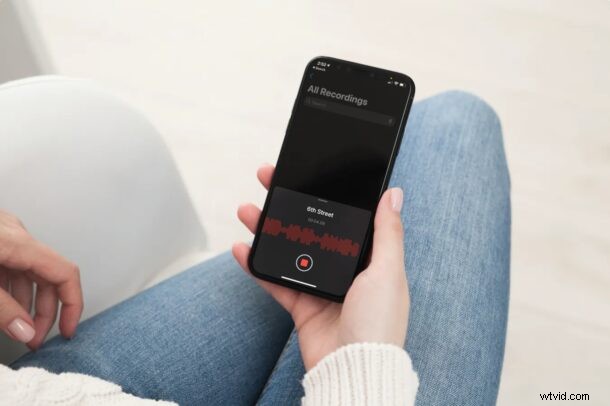
Pokud jste někteří, kteří využívají vestavěnou aplikaci Hlasové poznámky, možná jste si všimli, jak jsou zvukové nahrávky někdy pojmenovány podle vaší polohy. Takže chcete zabránit Hlasovým poznámkám v používání názvu vaší ulice nebo budovy pro vaši příští nahrávku? Tomu se zde budeme věnovat.
Aplikace Voice Memos využívá polohu vašeho zařízení k pojmenování nahrávek, pokud jste aplikaci udělili oprávnění při jejím prvním spuštění. To může být užitečné pro hrstku uživatelů, kteří cestují a zaznamenávají své myšlenky během dne, protože jim to umožňuje snadno organizovat své nahrávky. Většina lidí by však tyto informace raději skryla. Pokud jste nadšenci do soukromí a sdílíte své nahrávky s ostatními, možná jste již přejmenovali některé nahrané soubory pomocí vestavěného editoru. Udělat to pro každou vaši nahrávku může být problém.
Jak deaktivovat názvy hlasových záznamů založené na poloze na iPhone
Existuje více než jeden způsob, jak zabránit Hlasovým poznámkám v pojmenovávání nahrávek podle vaší polohy.
- Z domovské obrazovky iPhonu přejděte na „Nastavení“.
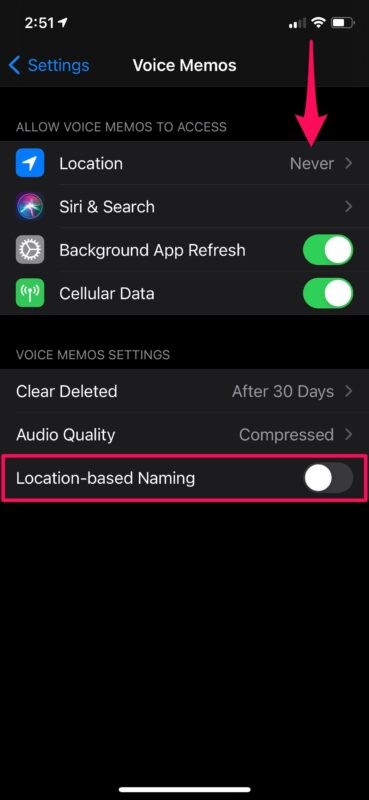
- V nabídce nastavení přejděte dolů a klepněte na „Hlasové poznámky“ a pokračujte dále.
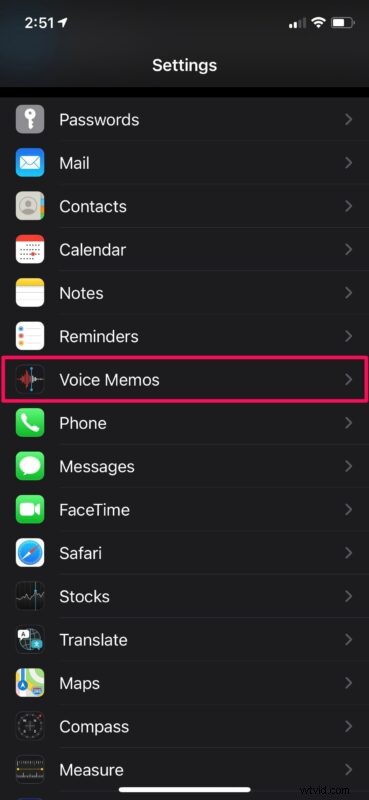
- Zde můžete pomocí přepínače deaktivovat „Pojmenování podle polohy“ pro Hlasové poznámky. Ve stejné nabídce také budete moci nastavit přístup k poloze pro aplikaci na „Nikdy“, což v podstatě dělá to samé.
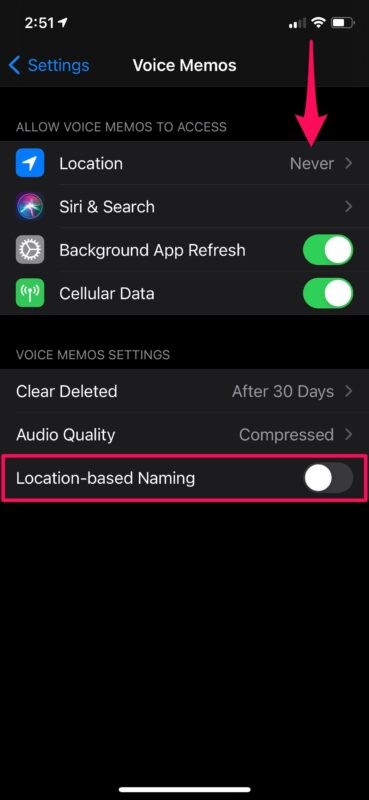
A je to. Hlasové nahrávky již nebudou pojmenovány podle vaší polohy.
Další zvukový klip, který nahrajete pomocí aplikace Hlasové poznámky, se bude jmenovat „Nová nahrávka“ namísto názvu vaší ulice nebo bytu. Budou také pojmenovány v sekvenčním pořadí, například Nová nahrávka 2, Nová nahrávka 3 atd.
Přestože jsme se v tomto článku zaměřovali na verzi aplikace pro iPhone a její nastavení, můžete použít tyto přesné kroky k deaktivaci pojmenování podle polohy pro Hlasové poznámky také na iPadu, protože iPadOS je pouze přeznačen na iOS a optimalizován pro velké -tablet s obrazovkou.
Kromě této metody můžete také zabránit Hlasovým poznámkám v pojmenovávání nahrávek na základě vaší polohy tím, že vyladíte služby určování polohy systému. Jednoduše přejděte do Nastavení -> Soukromí -> Služby určování polohy a změňte nastavení polohy pro Hlasové poznámky na „Nikdy“.
Doufejme, že se nám podařilo vyřešit vaše obavy o soukromí, které jste s aplikací měli. Jak často na svém iPhonu nebo iPadu používáte Hlasové poznámky? Používáte externí mikrofon pro záznam vysoce kvalitního zvuku? Neváhejte se podělit o své osobní zkušenosti a dejte nám vědět své celkové myšlenky v sekci komentářů níže.
